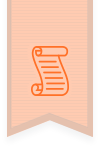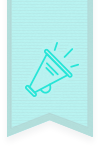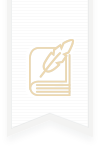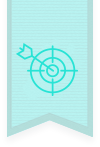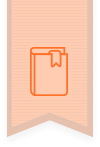Forums - La Blocothèque - scénario conditionné
- This topic has 8 réponses, 3 participants, and was last updated il y a 4 years et 9 months by
Yannick Audéoud. This post has been viewed 2250 times
-
AuteurMessages
-
Anonyme | Posté le 4 octobre 2019 à 11 h 46 min
Mon projet avance à grands pas. C’est une bonne chose.
J’en suis à chercher des variantes qui améliorent l’expérience apprenant.De fait, je cherche à conditionner mes scénarios.
Exemple : j’ai un groupe de 4 scénarios
– intro
– partie 1
– partie 2
– conclusionJ’aimerais que par défaut, le jeu commence invariablement par e scénario « intro ».
Durant cette intro, l’apprenant doit faire un choix entre 2 propositions (variable qui prend une valeur différente en fonction de la réponse)
Ensuite, selon la valeur de la variable, est-il possible de jouer le scénario « partie 1 » ou le scénario « partie 2 » ?Puis quand la partie 1 ou partie 2 est finie, tout le monde se retrouve dans le scénario « conclusion »
J’ai trouvé le bouton qui active le lancement de la partie sur le 1er scénario. Mais ensuite ?
Je ne parviens pas à utiliser la ligne « condition pour accéder à ce scénario ».
Anonyme | Posté le 4 octobre 2019 à 15 h 49 min
Bonjour Quentin,
Voici une solution…
Pour l’intro
Il faut ajouter le nombre de sorties nécessaires en cliquant sur le + à droite de la scène.
Dans la scène :
Il faut initialiser les variables avec le bloc variables. Par convention on attribue la valeur 0 pour chacune d’entre-elle.
Dans mon exemple il y a un choix de phrase…. après le choix il faut attribuer la variable avec une valeur, 1 par exemple, toujours avec le bloc variables, sur chaque sortie.
Puis relier les bloc Variables sur la bonne sortie de scène.Scène 1 et 2
Les scènes 1 et 2 sont reliées à la bonne sortie de la scène intro.
La sorti de toute ces scènes sont reliées vers la scène de conclusion.Dans la conclusion on peut faire des chemins différents suivant des conditions
Scène conclusion
Utilisation du blocs conditions avec :
variable scenario1 == 1
variable scenario2 == 1
etc…
Le bloc va créer autant de sortie qu’il y a de conditions.
Il faut après dérouler chaque branche juqu’au bloc fin.Voilà…
je sais c’est pas évident par écrit alors j’ai fais un petit VTP pour illustrer mes propos !Bons tests.
Hervé.
Anonyme | Posté le 7 octobre 2019 à 8 h 51 min
Bonjour Hervé,
J’ai déjà articulé un scénario en conditionnant les scènes. Avec les variables, c’est facile à faire et cela fonctionne très bien.
Ce que je souhaitais réaliser, c’est la même chose mais à partir des scénarios.Merci encore.
Yannick Audéoud | Posté le 7 octobre 2019 à 10 h 20 min
Bonjour,
Le champ « Condition pour accéder à ce scénario » peut effectivement être utilisé dans ce cas.
Les variables utilisées dans ce champ doivent avoir été sauvegardées en sélectionnant le mode « Sauvegarder » dans un bloc Variables. En effet, le menu de choix de scénario ne peut utiliser que des variables sauvegardées, puisqu’à ce moment là on n’est pas encore dans un scénario.Par exemple, à la fin de votre scénario d’introduction, vous pouvez sauvegarder la variable
accèsPartie1avec la valeurtrue.Ensuite, dans le champ « Condition pour accéder à ce scénario » de votre scénario « Partie 1 », mettez simplement la variable
accèsPartie1, pour signifier que ce scénario ne doit être accessible que si la variable sauvegardéeaccèsPartie1est à true.Si une variable utilisée dans un champ « Condition pour accéder à ce scénario » n’existe pas encore (par exemple lorsque l’introduction n’a jamais été lancée), alors le scénario qui l’utilise sera bloqué.
Vous pourrez aussi créer d’autres variables pour débloquer les autres scénarios comme vous le souhaitez.
Enfin, si vous avez utilisé l’option « Lancer automatiquement le premier scénario », sachez que cela va lancer le premier scénario à chaque fois que l’utilisateur va lancer votre expérience. Ce n’est probablement pas ce que vous souhaitez. En effet, si l’utilisateur joue uniquement l’introduction, puis qu’il quitte et revient plus tard, vous préférez probablement qu’il ait tout de suite accès au choix des scénarios « Partie 1 » ou « Partie 2 ».
Cordialement,
YannickAnonyme | Posté le 8 octobre 2019 à 11 h 16 min
Merci Yannick.
Je comprends mieux l’utilisation des variables sauvegardées. C’était un peu un mystère jusqu’à présent.Anonyme | Posté le 10 octobre 2019 à 16 h 05 min
Bonjour Yannick,
Finalement, j’ai suivi ton conseil sur le fait de ne pas lancer automatiquement le 1er scénario (ce que j’avais fait jusqu’à présent).De nouvelles questions apparaissent :
1 – Je me trouve donc avec mes 3 scénarios : le 1er (les règles du jeu), le second pour le choix 1, et le dernier pour le choix
Est-il possible de masquer le scénario qui n’est pas concerné par le choix du joueur ?2 – Est-il possible de lancer automatiquement un scénario à la suite d’un autre ?
Pour l’instant, mon jeu s’articule en 3 parties : l’intro (les règles du jeu), le jeu et le debrief.
La partie débriefing est intégrée au scénario jeu (les fameuses parties 1 ou 2).
Personnellement, je préférerais avoir le débriefing à part dans son propre scénario. Celui-ci serait actif à condition que le joueur soit allé au bout de la partie.
Et si le joueur veut revisionner le débriefing, il n’est pas obligé de refaire le jeu. Ça serait parfait.
Mais, parmi mes apprenants, j’ai surtout des jeunes étudiants ou apprentis. Ce qui les intéresse, c’est le jeu. Si je n’enclenche pas le scénario debrief automatiquement à la fin du jeu, ils ne le regarderont jamais. Il y a une astuce ?Merci d’avance pour ton aide
Yannick Audéoud | Posté le 11 octobre 2019 à 13 h 06 min
Bonjour,
1.
Il n’est pas possible de masquer un scénario dans la liste (le cacher complètement).
Il est seulement possible de le griser, c’est à dire de bloquer son lancement. Le scénario ne sera pas masqué.
Comme vous pouvez avoir une variable différente pour chaque scénario (1 variable dans chaque « Condition pour accéder à ce scénario »), il est tout à fait possible de ne rendre accessible que le scénario qui vous intéresse.2.
Il n’est pas possible de lancer automatiquement un scénario à la suite d’un autre.
Néanmoins, comme toujours avec VTS Editor, de nombreuses solutions de contournement sont envisageables ! Par exemple :
A. Inclure le debrief à la fin du scénario, plutôt que dans un scénario indépendant, avec le désavantage qu’il faut rejouer le scénario en entier pour avoir le debrief.
B. Inclure le debrief à la fin du scénario, plutôt que dans un scénario indépendant. Si l’utilisateur a déjà terminé le scénario, ajouter un choix au début du scénario pour proposer à l’utilisateur de revoir directement le debrief.
C. Inclure le debrief à la fin du scénario ET le dupliquer entièrement dans un scénario indépendant, pour pouvoir le relancer directement plus tard. Cela duplique les blocs, mais cela ne rendra pas vraiment votre module plus lourd, puisque les médias, les personnages et les voix ne sont pas dupliqués.
D. Inclure le debrief dans un scénario indépendant et inciter explicitement vos utilisateurs à lancer le scénario suivant lorsqu’ils terminent leur scénario, par exemple avec un bloc Message.Dans votre cas, je pense que je privilégierais la solution C.
Bien cordialement,
YannickAnonyme | Posté le 14 octobre 2019 à 12 h 17 min
Effectivement, je pense que la solution C serait la bonne dans mon cas.
Mais je crois devoir renoncer à cette navigation inter scénario car ça me complique vraiment trop la gestion des variables.Par exemple, dans le scénario « règles du jeu », je demande au joueur de saisir son prénom que les personnages du jeu reprennent régulièrement par la suite.
Malheureusement, depuis que j’essaie de scinder le jeu en 3 scénarios. La variable « prenom » utilisée via un formulaire est inaccessible dans les scénarios suivants.Je crois que je vais aller au plus simple et tout remettre dans un seul scénario.
Yannick Audéoud | Posté le 14 octobre 2019 à 13 h 10 min
Pour faire ça il suffit de sauvegarder la variable
prénomavec un bloc Variables une fois le bloc Formulaire validé.
Cela la rendra utilisable dans tous les autres scénarios.Par contre, dans cet exemple spécifique du prénom que les personnages prononcent, cela ne fonctionnera pas, car les voix doivent être pré-calculées avant la publication finale.
Au mieux, vous pouvez inclure la variableprénomdans le texte écrit, et changer le texte réellement prononcé en un texte plus générique qui ne nécessite pas l’usage de la variableprénom.